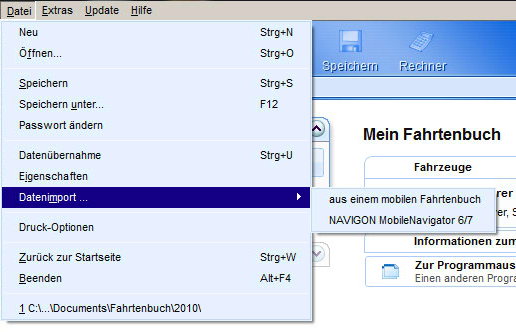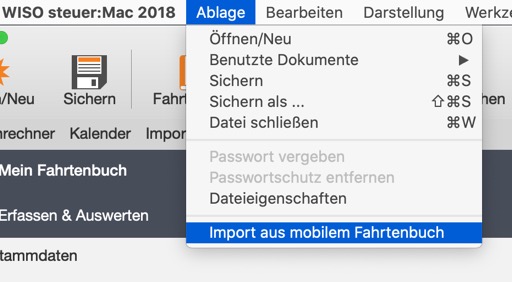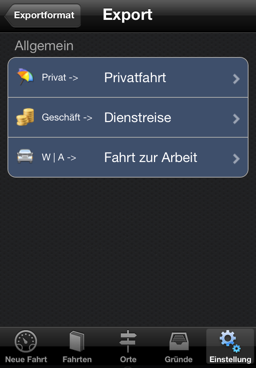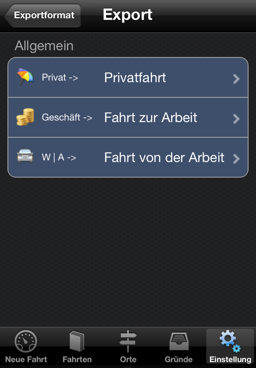Ganz einfach - Updaten Sie Ihr WISO Fahrtenbuch auf die neueste Version (nur die enthält im Menü die Importmöglichkeit).
(Der Import funktioniert natürlich ebenfalls in WISO EÜR & Kasse da das WISO Fahrtenbuch hier als Modul bereits integriert ist.)
Wählen Sie dann unter "Einstellungen" im iPhone Fahrtenbuch unter Exportkonfiguration Mailanhang den WISO Exporter aus.
Nun müssen Sie nur noch in der Fahrtenübersicht oben rechts das übertragen Symbol anwählen.
Auf dem PC nehmen Sie die Export Datei aus der Mail und importieren diese über das WISO Menü - "Datenimport..." > "aus einem mobilen Fahrtenbuch"
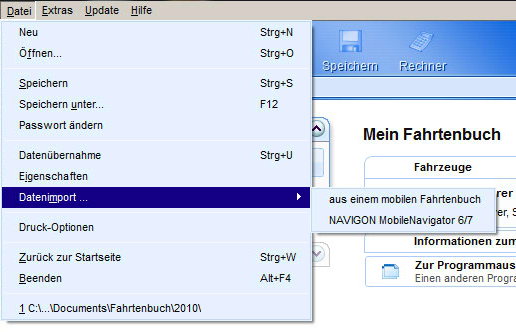 Wenn Sie das Wiso Fahrtenbuch am Mac nutzen gehen Sie so vor:
Wenn Sie das Wiso Fahrtenbuch am Mac nutzen gehen Sie so vor:Legen Sie ein Fahrtenbuch in Wiso an:

Dann importieren Sie die am iPhone / Android Telefon exportierte XML Datei:
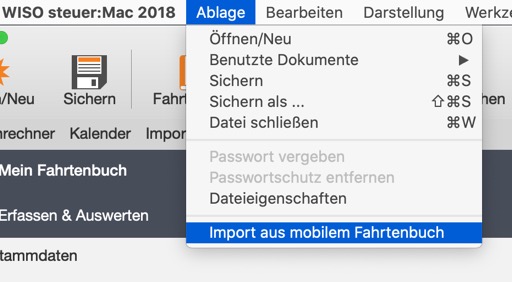 Dann müssen sie unbedingt Ihre Änderungen speichern.
Dann müssen sie unbedingt Ihre Änderungen speichern.TIP | Die jeweilige Exportschnittstelle können sie in den Fahrtenbuchexporteinstellungen mit einem "Klick" auf das blaue "i" bzw. ">" Symbol "feineinstellen"!
Hier können Sie dann auch die Wiso Gründe exakt korrekt zuordnen (ab Fahrtenbuch 3.6.15):
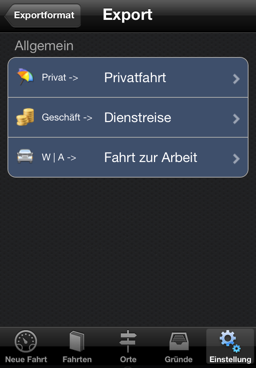
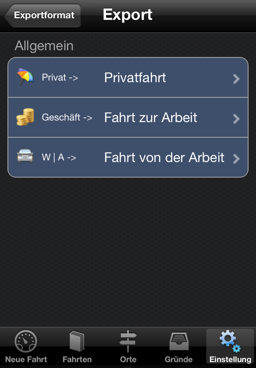 Fertig ist der Datenimport!
Fertig ist der Datenimport!(
⚠️ACHTUNG: Wenn Sie
☞ inkonsistente "rot" eingerahmte Fahrten in Ihrem Fahrtenbuch haben wird der Import abgebrochen und es werden keine Fahrten importiert, achten Sie darauf das alle Fahrten im Fahrtenbuch konsistent und korrekt gepflegt sind!)
<< Zurück zum Handbuch